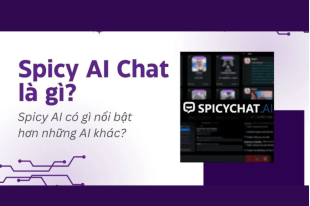Time-Lapse là gì? Hướng dẫn chi tiết cách quay Time-Lapse
Xem nhanh [ẨnHiện]
Nếu bạn đã từng xem qua những đoạn video về hoàng hôn trên biển hay một bình minh tại núi non, có lẽ bạn sẽ nhận ra hiệu ứng chuyển động nhanh của những đám mây, ánh nắng hay con sóng. Đó chính là kết quả của việc sử dụng chế độ quay Time-Lapse. Trong bài viết này, chúng ta sẽ cùng tìm hiểu về chế độ quay Time-Lapse là gì, điểm khác biệt so với các chế độ khác, những lưu ý khi quay và hướng dẫn cách quay Time-Lapse.
Chế độ quay Time-Lapse là gì?

Time-Lapse là gì? Chế độ quay Time-Lapse là một chế độ quay phim hoặc chụp ảnh tạo ra hiệu ứng chuyển động nhanh bằng cách ghi lại một sự kiện diễn ra trong một khoảng thời gian dài. Đây là một công nghệ phổ biến và được sử dụng rộng rãi trong việc chụp ảnh thiên nhiên hay quay phim tài liệu. Để hiểu rõ hơn, ta có thể so sánh với việc ghi lại một video thông thường. Trong một video thông thường, máy ảnh sẽ ghi lại các khung hình liên tiếp trong một khoảng thời gian ngắn. Khi xem lại, ta sẽ thấy những hình ảnh diễn ra theo thời gian thực.
Tuy nhiên, đối với chế độ quay Time-Lapse, máy ảnh chỉ ghi lại một ảnh sau một khoảng thời gian cố định, chẳng hạn như mỗi 5 giây hay 10 giây. Sau đó, những ảnh này sẽ được ghép lại thành một đoạn video hoàn chỉnh. Kết quả là sự kiện đã được ghi lại trong một khoảng thời gian dài trở thành một video ngắn, tạo nên hiệu ứng chuyển động nhanh và thú vị.
Điểm khác biệt của chế độ quay Time-Lapse so với các chế độ khác

Chế độ quay Time-Lapse là gì mà có những điểm khác biệt so với các chế độ quay khác như Slow Motion hay Hyperlapse.
Tốc độ ghi lại hình ảnh
Điều đầu tiên cần lưu ý là tốc độ ghi lại hình ảnh. Trong chế độ quay Time-Lapse, máy ảnh sẽ chỉ ghi lại một ảnh sau một khoảng thời gian cố định, khiến cho đoạn video được tạo ra có tốc độ nhanh hơn so với thực tế. Điều này giúp tăng tính thú vị và độc đáo cho video của bạn.
Trong khi đó, chế độ quay Slow Motion sẽ ghi lại nhiều khung hình hơn trong cùng một khoảng thời gian, tạo nên hiệu ứng chuyển động chậm và mượt hơn. Còn chế độ Hyperlapse (hoặc còn gọi là Motion Timelapse) sẽ kết hợp giữa chế độ quay Time-Lapse và Slow Motion bằng việc di chuyển máy ảnh trong quá trình ghi hình, tạo nên hiệu ứng vừa nhanh vừa chậm và độc đáo.
Thời gian quay
Một điểm khác biệt quan trọng là thời gian quay. Trong chế độ quay Time-Lapse, bạn có thể quay trong thời gian dài mà không cần phải lo lắng về dung lượng bộ nhớ hay pin của máy ảnh. Vì chỉ cần ghi lại một ảnh sau một khoảng thời gian cố định, nó sẽ tiết kiệm được rất nhiều dung lượng và giúp cho máy ảnh hoạt động lâu hơn.
Trong khi đó, chế độ Slow Motion và Hyperlapse sẽ yêu cầu một thời gian quay ngắn hơn do việc ghi lại nhiều khung hình hơn trong cùng một khoảng thời gian so với chế độ quay Time-Lapse.
Hiệu ứng cuối cùng
Mỗi chế độ quay sẽ tạo ra một hiệu ứng cuối cùng khác nhau. Chế độ quay Time-Lapse sẽ tạo nên hiệu ứng chuyển động nhanh và độc đáo, tuy nhiên, video cuối cùng sẽ không được mượt mà như chế độ Slow Motion hay Hyperlapse.
Chính vì vậy, bạn cần lựa chọn cẩn thận chế độ quay phù hợp với mục đích và ý tưởng của bạn để tạo ra hiệu ứng cuối cùng tốt nhất.
Những lưu ý khi quay Time-Lapse

Bên cạnh việc biết được điểm khác biệt của chế độ quay Time-Lapse so với các chế độ khác, những điều ban cần lưu ý khi quay Time-Lapse
Chọn góc quay thích hợp
Với chế độ quay Time-Lapse, góc quay rất quan trọng. Bạn nên chọn một góc quay đẹp và phù hợp với sự kiện cần ghi lại. Ví dụ, để quay hoàng hôn trên biển, bạn nên chọn một góc quay từ trên cao để có thể ghi lại toàn bộ cảnh quan.
Sử dụng tripod
Để tạo ra đoạn video Time-Lapse chuyên nghiệp, bạn cần sử dụng tripod để giữ cho máy ảnh ở một vị trí tĩnh trong suốt quá trình quay. Nếu không có tripod, bạn có thể sử dụng các vật dụng xung quanh như cây, bàn hay ghế để làm chỗ đỡ cho máy ảnh.
Chế độ chụp ảnh và độ phân giải
Bạn cần chọn chế độ chụp ảnh và độ phân giải phù hợp với sự kiện cần ghi lại. Nếu bạn muốn tạo ra một video có độ phân giải cao, hãy chọn chế độ chụp ảnh RAW để lưu lại nhiều chi tiết hơn. Tuy nhiên, điều này sẽ tốn nhiều dung lượng lưu trữ và thời gian xử lý khi ghép ảnh. Nếu bạn không quan tâm đến độ phân giải, có thể chọn chế độ JPEG để tiết kiệm dung lượng.
Điều chỉnh đèn và khẩu độ
Việc điều chỉnh đèn và khẩu độ cũng rất quan trọng trong chế độ quay Time-Lapse. Bạn nên sử dụng chế độ Manual để tự điều chỉnh đèn và khẩu độ phù hợp với điều kiện ánh sáng hiện tại. Nếu bạn quay vào ban ngày, có thể cần sử dụng bộ lọc Polarizing để giảm thiểu ánh sáng chói và làm cho màu sắc của video trở nên tươi sáng hơn.
Hướng dẫn quay Time-Lapse như nhiếp ảnh gia

Để quay Time-Lapse, bạn có thể sử dụng máy ảnh DSLR hoặc các thiết bị di động như điện thoại hay máy ảnh gopro.
Quay Time-Lapse với máy ảnh DSLR
Bước 1: Lắp máy và chọn góc quay
Đầu tiên, bạn cần lắp máy ảnh vào tripod và chọn góc quay phù hợp với sự kiện cần ghi lại.
Bước 2: Chọn chế độ chụp ảnh và độ phân giải
Tiếp theo, bạn cần chọn chế độ chụp ảnh và độ phân giải phù hợp với mục đích của bạn. Như đã đề cập ở trên, nếu bạn muốn tạo ra đoạn video có độ phân giải cao, hãy chọn chế độ chụp ảnh RAW.
Bước 3: Cài đặt khoảng thời gian chụp ảnh và thời gian quay
Bạn cần cài đặt khoảng thời gian chụp ảnh và thời gian quay trong menu của máy ảnh. Khoảng thời gian chụp ảnh sẽ dựa trên tốc độ quay video mà bạn muốn. Ví dụ, nếu bạn muốn tạo ra một đoạn video có tốc độ 30 khung hình/giây, thì khoảng thời gian chụp ảnh sẽ là 1/30 giây.
Bước 4: Chụp ảnh và ghép video
Sau khi cài đặt xong, bạn chỉ cần bấm nút chụp trên máy ảnh và đợi cho đến khi máy chụp đủ số lượng ảnh cần thiết. Sau đó, lưu lại các ảnh và sử dụng phần mềm để ghép lại thành một đoạn video hoàn chỉnh.
Quay Time-Lapse với điện thoại
Điện thoại hiện nay đã có tính năng quay Time-Lapse tích hợp sẵn trong ứng dụng camera. Đối với điện thoại, các bước để quay Time-Lapse
Bước 1: Chọn chế độ Time-Lapse
Mở ứng dụng camera trên điện thoại của bạn và chọn chế độ Time-Lapse.
Bước 2: Chỉnh độ phân giải và tốc độ quay
Bạn có thể chọn độ phân giải và tốc độ quay trong menu của ứng dụng camera, tùy thuộc vào loại điện thoại bạn đang sử dụng.
Bước 3: Điều chỉnh đèn và khẩu độ
Cũng giống như quay Time-Lapse với máy ảnh DSLR, bạn cần điều chỉnh đèn và khẩu độ phù hợp với điều kiện ánh sáng hiện tại.
Bước 4: Quay và lưu lại video
Sau khi đã thiết lập xong, bạn chỉ cần bấm nút ghi và quay. Sau khi quay xong, video sẽ tự động được lưu lại trong điện thoại của bạn.
Trong bài viết này, chúng ta đã tìm hiểu về chế độ quay Time-Lapse là gì, điểm khác biệt so với các chế độ khác, những lưu ý khi quay và hướng dẫn cách quay Time-Lapse với máy ảnh DSLR và điện thoại. Hy vọng thông tin trong bài viết sẽ giúp bạn hiểu rõ hơn về công nghệ này và tạo ra những đoạn video Time-Lapse thú vị và đẹp mắt. Chúc bạn thành công!


 Samsung Galaxy S24 Ultra 5G (256GB) - Công Ty
Samsung Galaxy S24 Ultra 5G (256GB) - Công Ty
 Samsung Galaxy Z Fold6 5G (12GB - 256GB) Công Ty
Samsung Galaxy Z Fold6 5G (12GB - 256GB) Công Ty
 Samsung Galaxy Z Flip6 5G (12GB - 256GB) - Công Ty
Samsung Galaxy Z Flip6 5G (12GB - 256GB) - Công Ty
 Samsung Galaxy Tab S7 Plus 128GB (Công Ty)
Samsung Galaxy Tab S7 Plus 128GB (Công Ty)
 iPad Mini 4 16GB 4G Mới 100% Trôi Bảo Hành
iPad Mini 4 16GB 4G Mới 100% Trôi Bảo Hành
 iPhone 12 128GB (Chính Hãng VN/A)
iPhone 12 128GB (Chính Hãng VN/A)
 Sony Xperia 5 Mark II (8GB - 128GB) Like New
Sony Xperia 5 Mark II (8GB - 128GB) Like New
 Apple Watch Series 4 (40mm - 44 mm) Bản Thép LTE -...
Apple Watch Series 4 (40mm - 44 mm) Bản Thép LTE -...
 Apple Watch Series 6 (40mm - 44 mm) Bản Thép LTE -...
Apple Watch Series 6 (40mm - 44 mm) Bản Thép LTE -...
 Apple Watch Series 5 (40mm - 44 mm) LTE Bản Thép -...
Apple Watch Series 5 (40mm - 44 mm) LTE Bản Thép -...
 Sạc dự phòng cao cấp Xiaomi 10.000mAh
Sạc dự phòng cao cấp Xiaomi 10.000mAh
 Pin sạc dự phòng Samsung 10.000 mAh Type-C Mới...
Pin sạc dự phòng Samsung 10.000 mAh Type-C Mới...
 Tai nghe Bluetooth AirPods 2 Apple mới 100% chính...
Tai nghe Bluetooth AirPods 2 Apple mới 100% chính...
 Tai nghe Bluetooth AirPods Pro mới 100% chính hãng VN/A
Tai nghe Bluetooth AirPods Pro mới 100% chính hãng VN/A